Ringkasan ini tidak tersedia. Harap
klik di sini untuk melihat postingan.
Senin, 10 Juni 2013
0 Cara Membuka Situs Yang Diblokir Dengan Mudah
Diposting oleh
Hanya Percobaan
di
21.04
Kirimkan Ini lewat Email
BlogThis!
Berbagi ke Twitter
Berbagi ke Facebook
Selasa, 21 Mei 2013
0 Widget IP Adress Cara Memasang Pada Blog | Tutorial Blog
Diposting oleh
Hanya Percobaan
di
22.54
Kirimkan Ini lewat Email
BlogThis!
Berbagi ke Twitter
Berbagi ke Facebook
Dengan Memasang Widget IP Adress ini di Blog kita, maka kita bisa melihat dari mana saja asal pengunjung ke blog kita. Didalam Widget IP Adress ini kita juga bisa melihat Operating System
(OS) yang digunakan, Berasal dari Negara Mana saja Pengunjung Blog dan
kita juga bisa mengetahui pengunjung menggunakan Browser apa untuk
membuka blog kita.
Setelah mengetahui Manfaat Widget ini, ada baiknya jika anda memasangnya
di blog anda.
Apabila anda ingin memasangnya, Anda bisa ikuti langkah-langkah berikut
ini.
- Pertama-tama, Anda buka link Url berikut ini sebagai penyedia Widget
Pada halaman Website ini, Anda bisa Memilih Tampilan Widget dengan menurut Selera anda.
- Kedua, Setelah Anda Memilih Tampilan yang sesuai dengan selera maupun sesuai dengan tampilan Blog anda, Silahkan Anda Ambil Code HTML nya, atau Anda Bisa langsung Copy Code HTML berikut ini : Code :
<a href="http://www.wieistmeineip.de/cometo/?en"><img
src="http://www.wieistmeineip.de/ip-address/" border="0" width="125"
height="125" alt="IP" /></a>
- Ketiga, Setelah anda Copy Code HTML tersebut, Anda Tinggal Meletakkan HTML tersebut Ke Blog Anda Dengan Cara Edit Layout, kemudian Pilih Posisi Yang tepat untuk Penembatan Widget IP Adress.
- Keempat, Setelah Anda Memilih penempatan Posisi Widget, lalu Pilih "ADD A GADGET", lalu pilih "HTML/JAVA SCRIPT" dan Pastekan Code HTML Di Atas.
- Kelima, Save Template anda dan Lihat Hasilnya.
0 Membuat Dua Kolom Widget di Blogspot | Tutorial Blog
Diposting oleh
Hanya Percobaan
di
22.52
Kirimkan Ini lewat Email
BlogThis!
Berbagi ke Twitter
Berbagi ke Facebook
Kadang template yang kita gunakan
tidak sesuai dengan keinginan kita, misalnya kolom widget yang
disediakan hanya ada satu padahal kita membutuhkan yang dua kolom,
Tutorial kali ini saya buat untuk para blogger yang ingin Membuat Dua
Kolom Widget di Blognya.
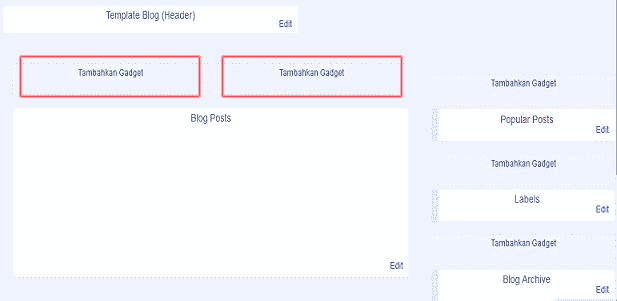
Untuk mempercantik blog dengan susunan
gadget yang sesuai dengan keinginan Sobat, dalam hal ini jumlah kolom
widget, Sobat dapat membuatnya sendiri dan terserah mau meletakkannya
dimana, bisa di bawah posting, di atas posting, di bawah header, di
dalam sidebar, di bagian footer ataupun di lain tempat.
Berikut Cara Membuat dua Buah Elemen Gadget/Widget :
- Login Blogger Sobat.
- Pilih Template > Edit HTML.
- Ceklis / Centang Expand Widget Template.
- Cari kode ]]></b:skin> dengan menekan tombol CTRL+F pada keyboard.
- Letakkan script berikut ini diatas ]]></b:skin> :
#box-main-container {*Anda dapat mengubah padding ( jarak posisi gadget ) 0px 10px 10px 10px maksudnya adalah Jarak ( Atas, Kanan, Bawah, Kiri ).
clear:both;
}
.box-column {
padding:0px 10px 10px 10px;
border:1px dotted $bordercolor;
}
*Anda juga dapat merubah border ( garis tepi widget ) dengan warna, caranya hapus $bordercolor dan ganti dengan kode warna yang Anda inginkan. - Kemudian cari kode
- <div id='main-wrapper'>
- <div id='content-wrapper'>
- <div id='header'> atau <div id='header-wrapper'>
- <div id='sidebar-wrapper'>
- <div id='bottom'>
*<div id='main-wrapper'> adalah posisi halaman utama anda. Biasanya dipakai untuk penempatan menu horizontall atau daftar isi sebuah blog.
*<div id='content-wrapper'> adalah posisi postingan.
*<div id='header'> adalah posisi kepala. Biasanya ditempatkan judul blog dan deskripsi blog.
*<div id='sidebar-wrapper'> adalah posisi sidebar blog.
*<div id='bottom'> adalah posisi paling bawah. Atau Footer Blog Anda.
Silakan pilih salah satu, mau menempatkannya dimana. - Jika sudah didapat atau hampir sama dengan kode diatas, letakkan kode HTML di bawah ini
<div id="box-main-container"> <div id="box1" style="float: left; margin: 0; text-align: left; width: 50%;"> <b:section class="box-column" id="col1" preferred="yes" style="float: left;"> </b:section></div> <div id="box2" style="float: right; margin: 0; text-align: left; width: 50%;"> <b:section class="box-column" id="col2" preferred="yes" style="float: right;"> </b:section></div>Silakan Anda letakkan di bagian atas atau dibawah salah satu kode tadi.
<div style="clear: both;"> </div></div>
*Sebagai contoh saya letakkan dibawah kode <div id='main-wrapper'>
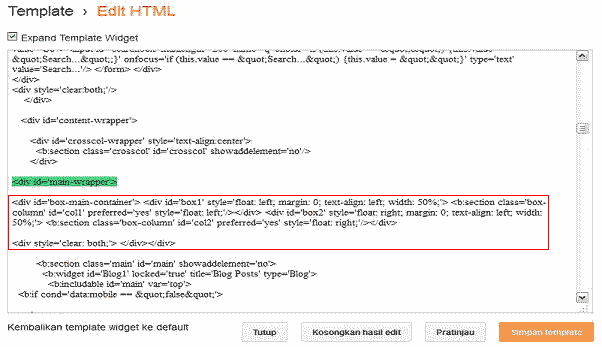
*Hasilnya seperti gambar berikut
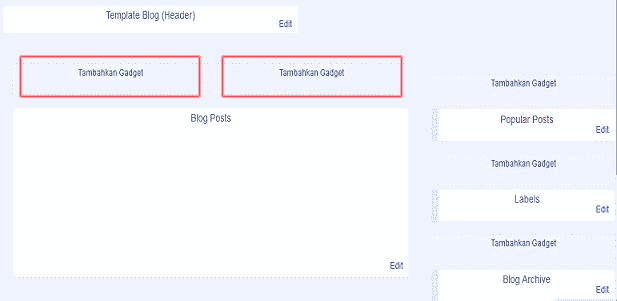
- Jika sudah selesai klik Preview / Pratinjau dulu, baru klik Save Template / Simpan Template.
Semoga Tutorial diatas bisa berguna dan bermanfaat...
0 Widget Untuk Mengetahui Jumlah Pengunjung Yang Online | Tutorial Blog
Diposting oleh
Hanya Percobaan
di
22.28
Kirimkan Ini lewat Email
BlogThis!
Berbagi ke Twitter
Berbagi ke Facebook
Widget Untuk Mengetahui Jumlah Pengunjung Yang Online | Tutorial Blog.
Buat Sobat yang ingin memasang Widget yang menampilkan jumlah pengunjung
Online di blog. Sobat dapat mengunjungi website dibawah ini :
- whos.amung.us, disini Kode yang diberikan berupa javascript.
- daylogs.com, menggunakan kode html, jadi bisa di pasang buat Blogspot maupun Wordpress.com, di situ ada 3 pilihan, Map, Icon, dan Smallbutton.
- www.geovisite.com, Pada situs ini sebenarnya banyak terdapat widget yang lain, seperti Map, Jam, User, Counter, dll. Jika sobat ingin memasang Widget jumlah pengunjung yang Online pilih geoglobe, untuk kodenya ada Javascript dan Html.
Silakan pilih Widget yang ingin Anda gunakan, dan Copy kode yang
diberikan, lalu pasang pada Blog Sobat. Untuk cara memasang di blog saya
rasa Anda semua sudah tau, kalau belum tau silakan bertanya, he...
Sampai disini dulu tulisan saya tentang Widget Untuk Mengetahui Jumlah Pengunjung Yang Online.
0 Memberi Efek Hujan Salju di Blog | Tutorial Blog
Diposting oleh
Hanya Percobaan
di
22.23
Kirimkan Ini lewat Email
BlogThis!
Berbagi ke Twitter
Berbagi ke Facebook
Jadi
pada kesempatan ini saya akan berbagi salah satu cara untuk mempercantik
blog, tutorial singkat kali ini tentang Memberi Efek Hujan Salju di
Blog. Efek ini akan sangat bagus jika ditampilkan pada background(latar
belakang) blog berwarna gelap. jika background blog sobat berwarna
terang atau mungkin putih, maka efek hujan saljunya akan tidak jelas
malah mungkin tidak terlihat.
Langsung aja sob, berikut tutorialnya :
Langsung aja sob, berikut tutorialnya :
- Login ke dashboard blogger sobat.
- Pilih Layout > Add gadget > HTML/JavaScript.
Spoiler :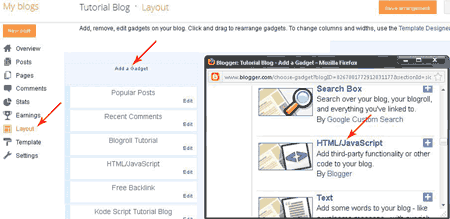
- Letakkan script dibawah ini pada gadget.
<script src='http://wadah-tutorial.googlecode.com/files/snow.js.txt' type="text/javascript"></script> - Save dan lihat hasilnya.
Spoiler :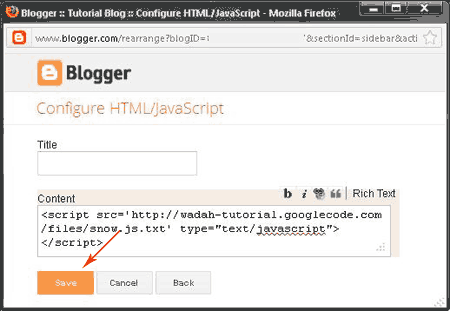
0 Membuat Efek Daun Berjatuhan di Blog | Tutorial Blog
Diposting oleh
Hanya Percobaan
di
22.18
Kirimkan Ini lewat Email
BlogThis!
Berbagi ke Twitter
Berbagi ke Facebook
Seperti halnya Memberi Efek Hujan Salju di Blog,
efek daun jatuh ini juga menambah daya tarik buat pengunjung blog, trik
ini menggunakan kode javascript, jadi sedikit memperberat loading blog.
Sebaiknya jangan tambahkan efek ini kalau di blog sobat sudah menggunakan efek video slide, pemutar music mp3 online atau penggunaan script animasi yang lain. Jadi pertimbangkan baik-baik sebelum menggunakan sebuah efek javascript.
Berikut Cara Membuat Efek Daun Berjatuhan :
Sebaiknya jangan tambahkan efek ini kalau di blog sobat sudah menggunakan efek video slide, pemutar music mp3 online atau penggunaan script animasi yang lain. Jadi pertimbangkan baik-baik sebelum menggunakan sebuah efek javascript.
Berikut Cara Membuat Efek Daun Berjatuhan :
- Login ke dashboard blogger anda.
- Klik Template > Edit HTML.
- Lalu klik Proceed dan centang Expand widget template.
- Cari kode </head> pada template dengan menggunakan Ctrl+F.
- Copy kode javascript dibawah ini dan letakkan tepat diatas kode </head>.
<script src='http://wadah-tutorial.googlecode.com/files/leaf.js' type='text/javascript'/> - Save template anda dan lihat hasilnya.
0 Cara Mengganti Template | Tutorial Blog
Diposting oleh
Hanya Percobaan
di
22.15
Kirimkan Ini lewat Email
BlogThis!
Berbagi ke Twitter
Berbagi ke Facebook
Tutorial kali ini kita bahas cara untuk Mengganti Template Blog
dengan template dari penyedia template gratis, karena selain
menggunakan template standart dari blogger, Sobat juga dapat mengganti
template blog anda dengan template dari penyedia template, sebelumnya
download terlebih dahulu template yang ingin Sobat gunakan, untuk daftar
Situs Penyedia Template Blog Gratis, silakan baca di sini :
Berikut tutorial untuk mengganti template dengan template dari Situs Penyedia Template Gratis :
- Download template yang ingin di gunakan.
- Ekstrak file yang di download tadi, karena file yang akan kita upload ke blogger hanya file yang berekstensi .xml.
- Login ke Blogger.
- Klik pada blog yang akan di ganti templatenya.
- Klik pada Template.
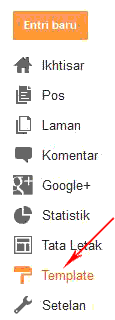
- Klik Cadangkan/Pulihkan yang ada dibagian atas kanan.
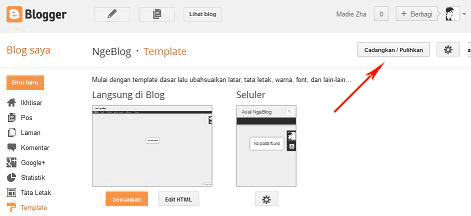
- Untuk jaga-jaga backup template Anda terlebih dulu, klik pada Unduh Template Lengkap.
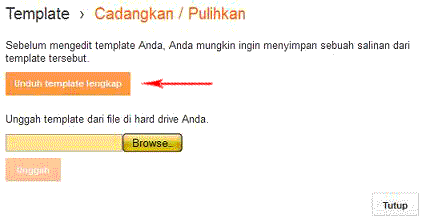
- Klik tombol Browse, pilih file template yang tadi telah diekstrak.
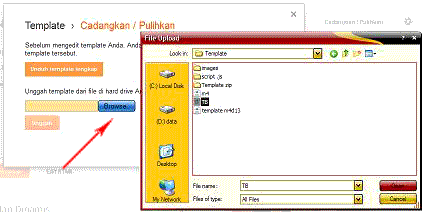
- Kemudian klik tombol Unggah.
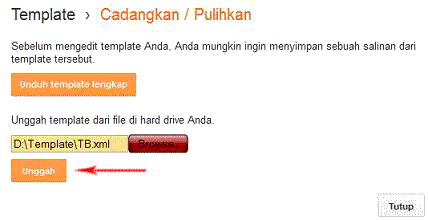
- Tunggu sampai proses selesai. Setelah itu lihat hasilnya pada Blog Sobat.
Selamat mencoba dan semoga berhasil mengganti template Blog Anda.
Langganan:
Postingan (Atom)


